Cómo cambiar el tamaño de un volumen de disco duro en Windows
La disminución de un volumen se aprovecha de un disco duro que no está utilizando todo su espacio. Por ejemplo, usted puede tener un disco duro de 200 GB y utilizar sólo 50 GB de ella. Si es así, la unidad puede ser reducido a, digamos, 100 GB. Eso hace que el restante de 100 GB de almacenamiento en disco disponible para el uso como otro volumen, como otra unidad de disco en Windows.
Para reducir el tamaño del volumen, siga estos pasos:
En primer lugar, limpiar algo de la mierda.
Para aprovechar al máximo el espacio disponible, considerar la eliminación de algunos archivos no utilizados de la unidad. Vacía la papelera de reciclaje. Y, realizar otras acciones para asegurarse de que usted no está perdiendo espacio en la unidad.
Abra la consola de Administración de discos.
Abra el Panel de control.
Abra la ventana Herramientas administrativas.
En Windows 7, seleccione Sistema y seguridad y luego seleccione Herramientas administrativas.
En Windows Vista, seleccione Sistema y mantenimiento y, a continuación elija Herramientas administrativas.
En Windows XP, abra el icono Herramientas administrativas.
Abra el icono Administración de equipos.
En Vista, haga clic en Continuar o escriba la contraseña del administrador.
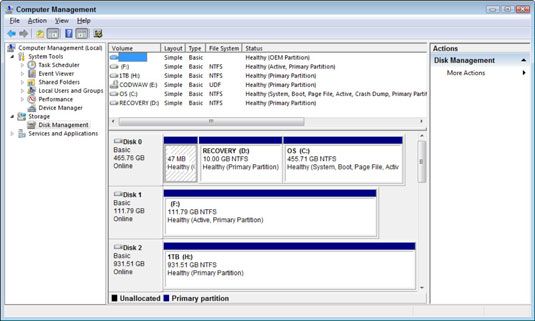
Seleccione Administración de discos.
derecha, haga clic en un volumen.
No puede ser el volumen del sistema, tales como la unidad C, o una tarjeta multimedia, una unidad flash o una unidad óptica. Debe ser una unidad de disco duro.
Elija Reducir volumen en el menú contextual.
Windows examina el volumen de ver lo bien que se puede reducir. A continuación se muestra el cuadro de diálogo Shrink donde se puede establecer el tamaño de la nueva partición.
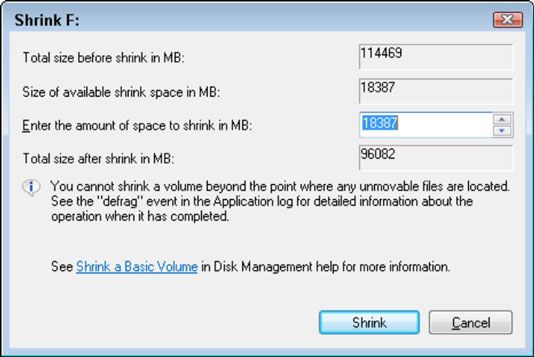
Ajuste la cantidad de espacio en disco para liberar.
Utilice el cuadro de texto por el artículo Introduzca la cantidad de espacio que desea reducir, en MB para establecer el nuevo tamaño del volumen. La cantidad indicada es 18,387MB, o poco más de 18GB de almacenamiento. Esa es también la cantidad máxima que puede ser shrunk- puede establecer el valor más bajo, pero no superior.
Ajuste el tamaño de cualquier cantidad que usted necesita. No restringir el volumen existente en exceso, o de lo contrario se puede llenar y causar otros problemas.
Haga clic en el botón Reducir para reducir el tamaño de la unidad.
El equipo se ocupa en sí con la reducción del volumen. Cuando se haya completado la operación, vea el nuevo volumen no asignado aparece en la misma ranura de la unidad actual en la consola de Administración de discos.
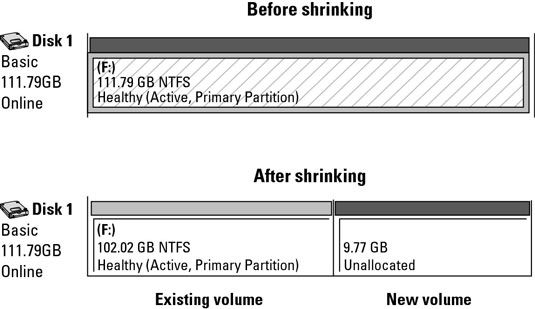
Después de la reducción de un volumen existente, un nuevo volumen ha sido creado, como se puede ver en la consola de Administración de discos. Debido a que el volumen está sin asignar, que no está disponible para su uso, por lo menos no de una manera que es reconocible a Windows.
Cuando un solo disco duro físico deportes espacio en el disco no asignado, usted puede tomar ventaja de ello para hacer que el disco duro más grande, ampliando el volumen.






